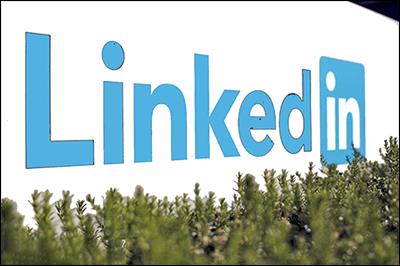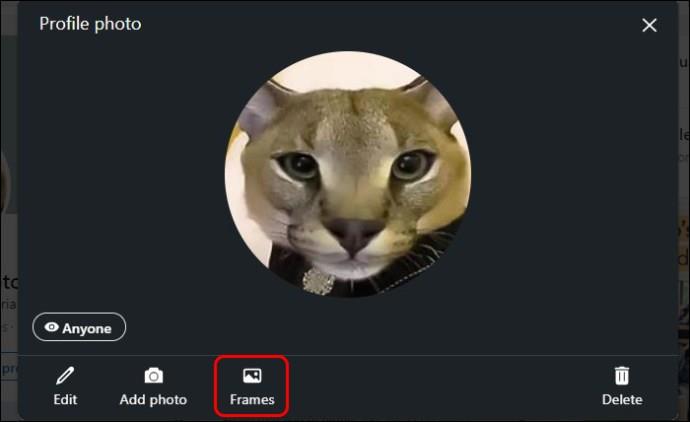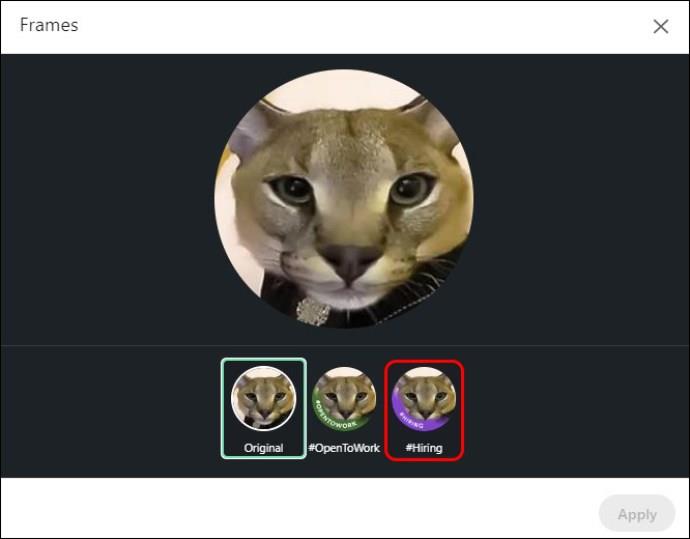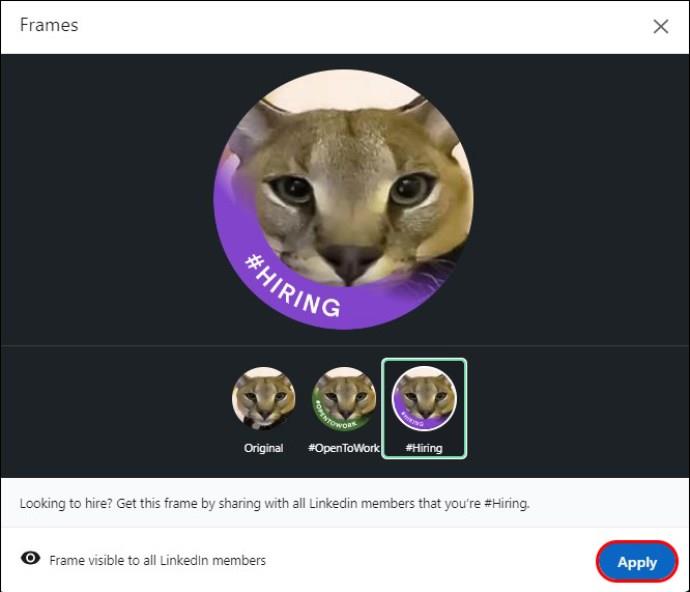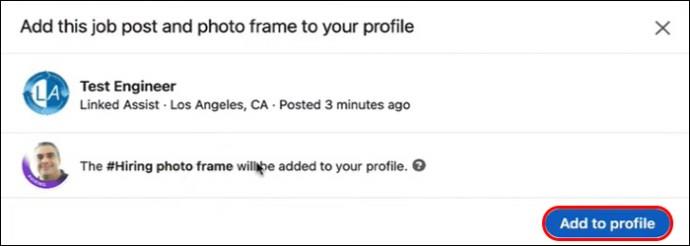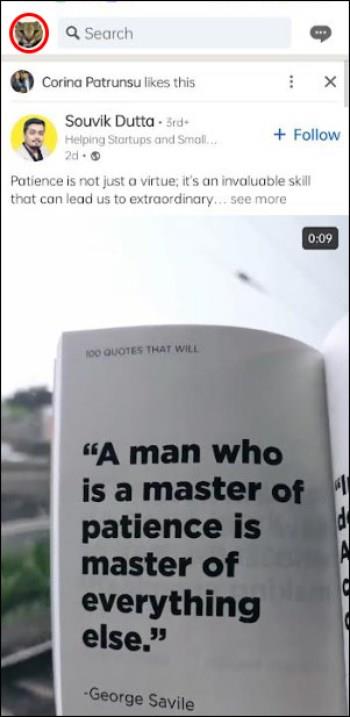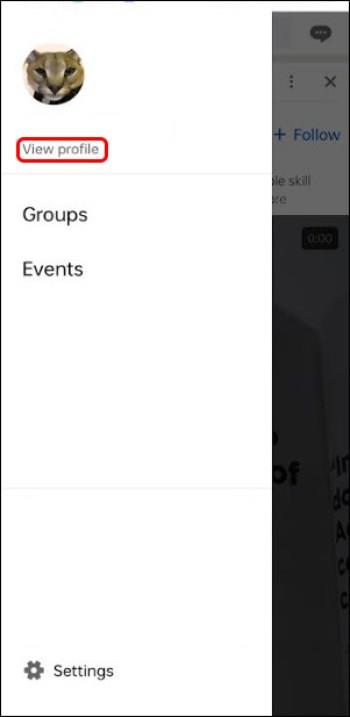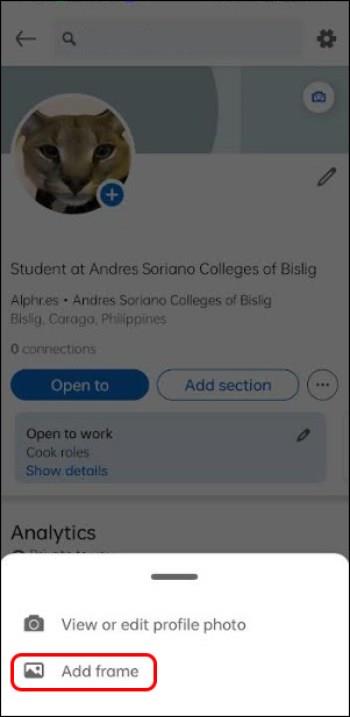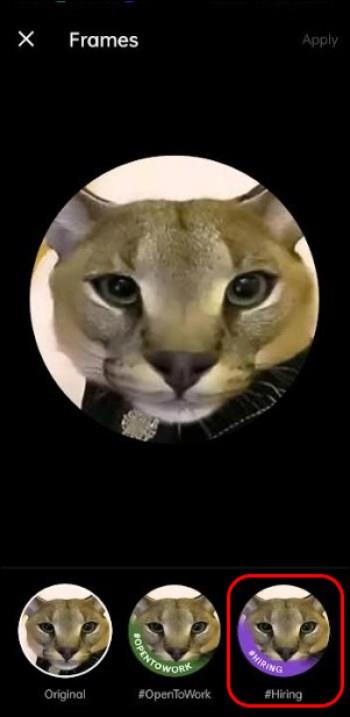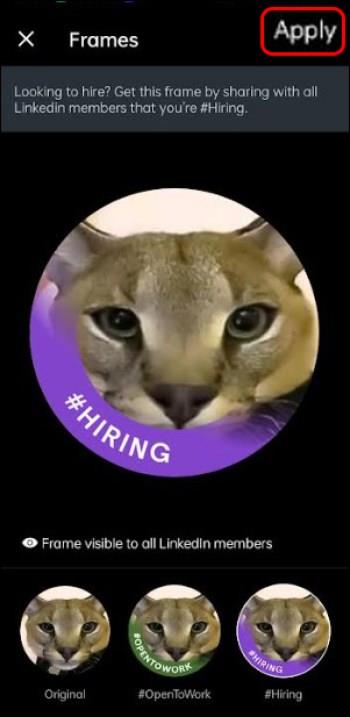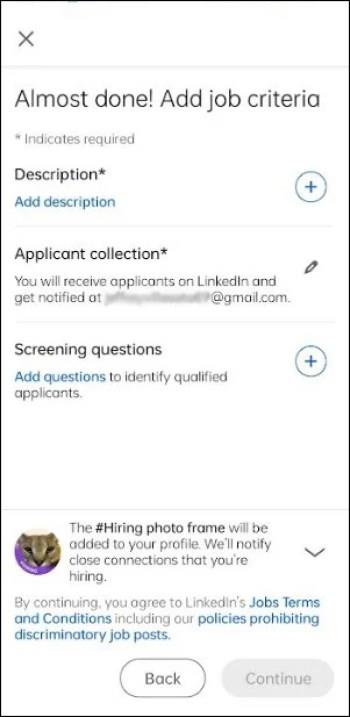Enhedslinks
LinkedIns Hiring Badge-funktion lader dit netværk vide, at du ansætter til en åben rolle. På denne måde, i stedet for at søge gennem tonsvis af potentielle kandidater, kommer interesserede jobsøgende til dig.
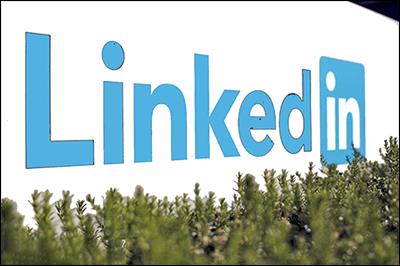
Hvis du endnu ikke har brugt LinkedIns Hiring Badge-funktion og vil vide hvordan, har vi dækket dig. Denne artikel vil forklare alt, hvad du behøver at vide.
Sådan tilføjer du LinkedIn Hiring Badge på en desktop
For at tilføje LinkedIns ansættelsesmærke til din profil fra dit skrivebord skal du gøre følgende:
- Øverst på din LinkedIn-startskærm skal du vælge "Mig"-ikonet.

- Klik på "Se profil".

- Vælg dit "Profilbillede" og klik på "Rammer".
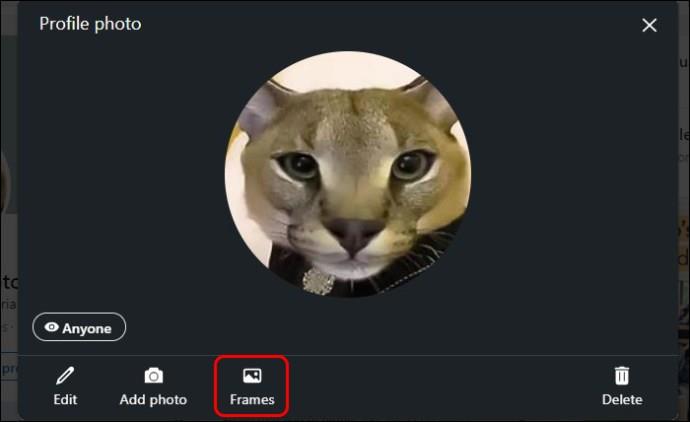
- Vælg "#Hiring" ramme.
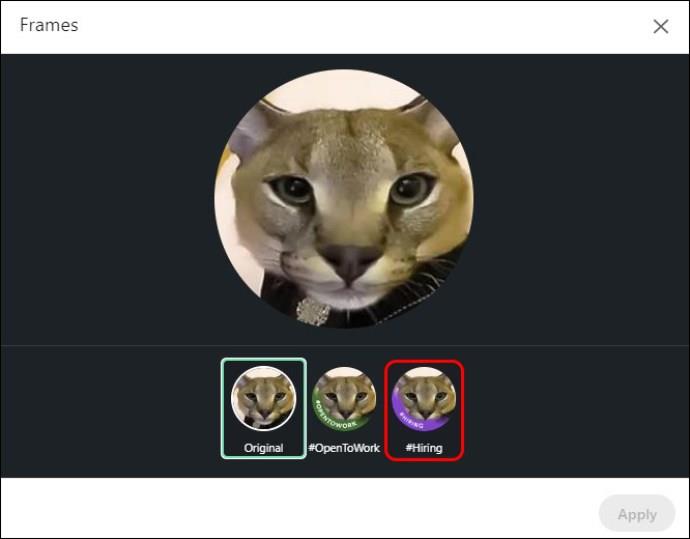
- Klik på "Anvend".
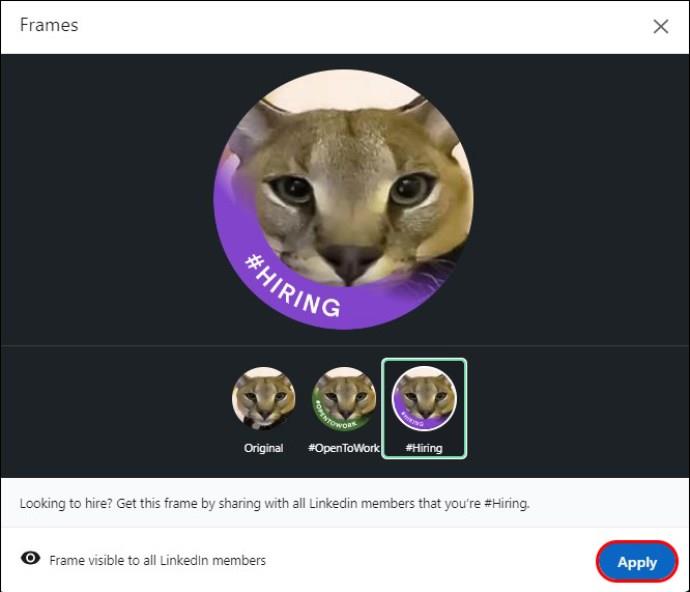
- Gå til "Tilføj til profil", og din ramme og jobopslag vil blive tilføjet til din profil.
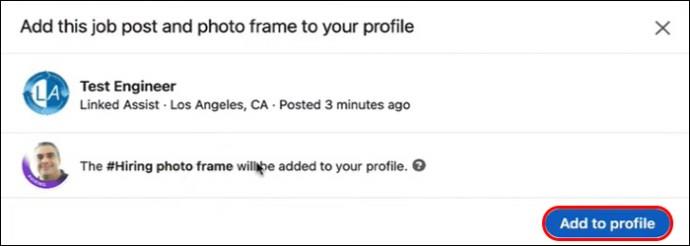
Sådan tilføjes LinkedIn Hiring Badge på en mobilenhed
Hvis du bruger LinkedIn på din mobil, er dette, hvad du skal gøre:
- Gå til dit "Profilbillede".
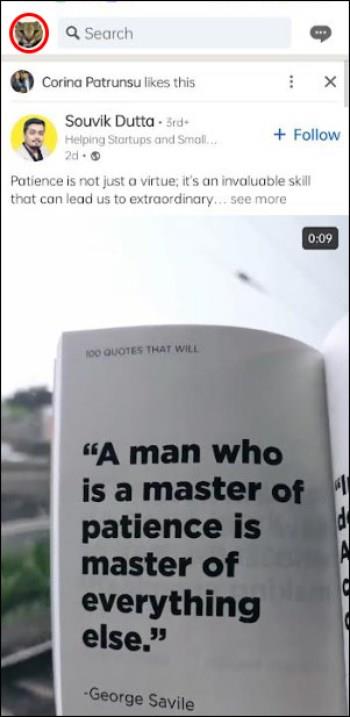
- Klik på "Se profil".
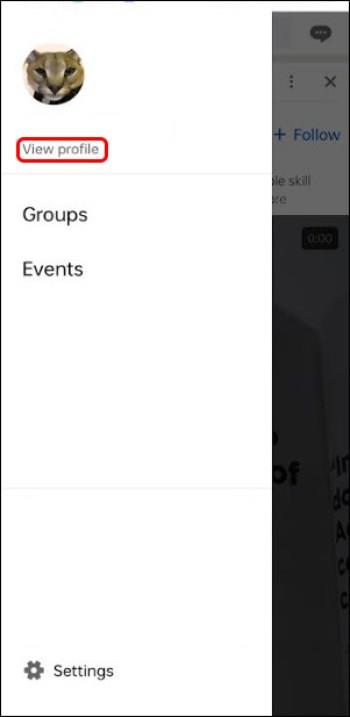
- Tryk på dit "Profilbillede" og klik på "Tilføj ramme".
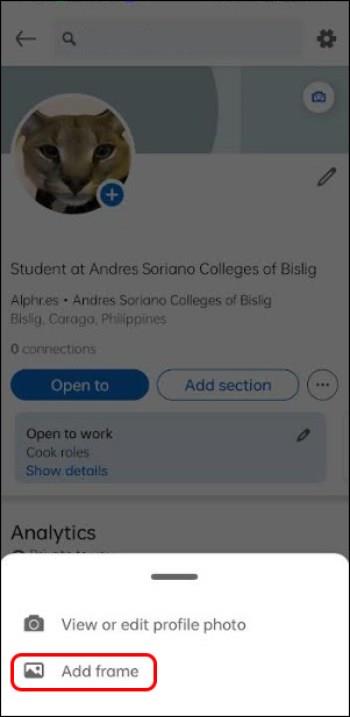
- Vælg "#Hiring" ramme.
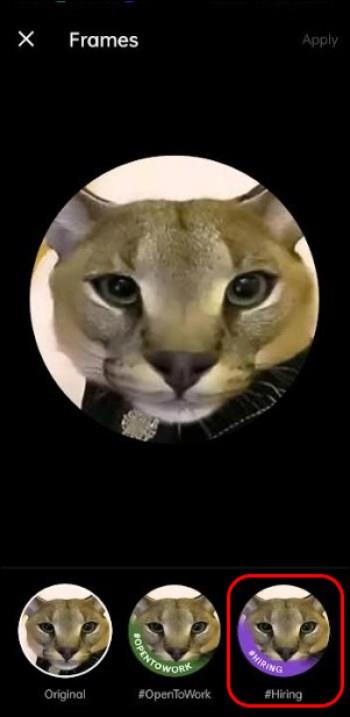
- Vælg "Anvend".
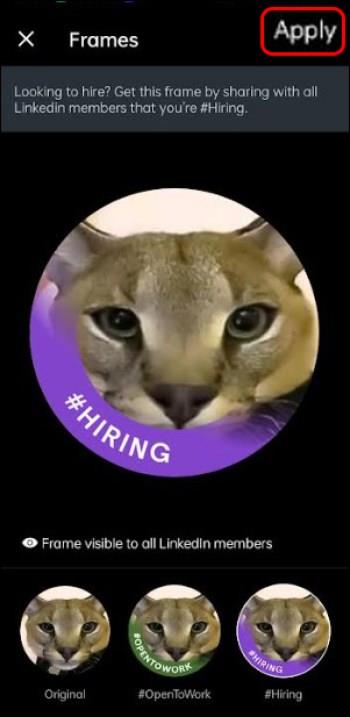
- Gå til din "Organisation", og tilføj derefter et eksisterende job, eller opret et nyt. Ansættelsesmærket og jobopslaget vil blive tilføjet til din profil.
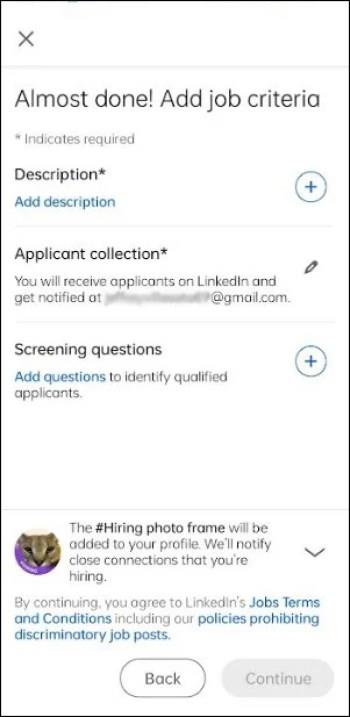
Sådan fjerner du ansættelsesmærket fra din LinkedIn-profil
For at fjerne ansættelsesmærket fra din LinkedIn-profil skal du blot slette jobopslaget eller følge nedenstående trin:
- Gå til "Mig"-ikonet.

- Klik på "Se profil".

- Vælg knappen "Rediger" i feltet "Del, at du ansætter."
- Vælg "Slet fra profil."
Hvorfor bruge LinkedIns Hiring Badge-funktion?
LinkedIns Hiring Badge-funktion er afgørende for at skabe opmærksomhed omkring dit jobopslag i dit netværk. Ansættelsesvirksomheder opfattes normalt som pålidelige kilder til beskæftigelse, og ansættelser indikerer, at virksomheden blomstrer under de nuværende omstændigheder og tiltrækker medarbejdere, der ønsker stabilitet.
Når interesserede kandidater reagerer på din mulighed for ansættelsesmærke, oplever du en mere personlig interaktion, som kan øge konverteringsraterne.
Hvem kan bruge LinkedIns Hiring Badge-funktion?
Rekrutterere på LinkedIn kan bruge Hiring Badge til at tiltrække potentielle kandidater inden for deres netværk. Dette hjælper jobsøgende med at se en mulighed, når de surfer på LinkedIn.
Rekrutterere kan bede deres kolleger, herunder ledelsen eller endda den administrerende direktør, om at tilføje ansættelsesmærket til deres profil. På denne måde er alle i organisationen inkluderet i ansættelsesprocessen, da badget betyder, at de søger nye kollegaer. Det øger også synlighed og engagement for jobstillinger, fordi jobmuligheden vil blive vist til et mere omfattende netværk.
Brug Hashtags
Når du har tilføjet et ansættelsesmærke til din LinkedIn-profil og ladet dit netværk vide, at du ansætter, er det vigtigt at bruge relevante hashtags for at få din jobmulighed derude. Del dine opslag ved hjælp af hashtags som #vacantrole #openjob #hyring #jobsopening.
Ved at gøre det vinder dit opslag indpas og vises i forskellige feeds, hvorved ansættelsesprocessen fremskyndes.
Noter om brug af ansættelsesmærket på LinkedIn
Der er et par ting, du skal overveje, når du tilføjer et ansættelsesmærke til din LinkedIn-profil:
- Så snart du har oprettet eller delt dit jobopslag, tilføjer LinkedIn et ansættelsesmærke (#Hiring fotoramme) til din profil.
- LinkedIn vil vise din profil i dit jobopslags "Mød holdet"-sektionen.
- Dine netværk vil blive informeret om, at du ansætter, og de kan dele dit job inden for deres netværk.
- For at bruge denne funktion på din profil og tilføje et jobopslag, skal du i øjeblikket være ansat af organisationen eller en sidesuperadministrator.
- LinkedIn kan kræve, at specifikke organisationer bekræfter deres arbejds-e-mail-domæne, før de vælger en jobdeling eller sender et job.
- Når du deler dit jobopslag fra din profil, vil det blive set i dit netværks feeds.
- Hvis du er sidesuperadministrator og deler dit jobopslag som denne profil, ses dit opslag i din sidefølgers feed.
- Nogle nye jobopslag bliver gennemgået af LinkedIn, før de deles.
- Du er begrænset til kun at dele 10 jobopslag, som du ikke har oprettet.
- Hvis du slår et job op, kan du vise alle de andre muligheder på din LinkedIn-profil. Hvis du poster via Recruiter, er dette muligvis ikke sandt for job, der er linket til en anden virksomhedsside.
- LinkedIn-teamet gennemgår jobopslag på LinkedIn for at tjekke deres nøjagtighed og ægthed, før de deles på dine følgeres feeds eller netværket.
- LinkedIn jobplakater kan samle alle tilføjede job i én mappe for at sende dem.
- Overvej at ændre din profiltitel for at forbedre din rekrutteringssynlighed.
Tips til at få mest muligt ud af at ansætte på LinkedIn
Tjek disse tips til at komme i kontakt med de bedste kandidater til dit jobopslag, når du har tilføjet et ansættelsesmærke til din LinkedIn-profil.
- Har en førsteklasses profil. Din profil skal have et professionelt billede, en god overskrift og et kortfattet resumé. Sørg for, at du inkluderer søgeord, der er relevante for dit jobopslag, i disse elementer.
- Få en tilpasset URL. De oprindelige LinkedIn-profil-URL'er efter tilmelding er lange og indeholder tegn og tal, hvilket gør dem rodede. Skift til en mere brugervenlig version ved at gå til dine profilindstillinger.
- Tag SEO i betragtning. Som med din webside skal du sikre dig, at alle dine sider, LinkedIn-opslag og jobannoncer indeholder relevante søgeord, som potentielle jobsøgende vil bruge, når de søger.
- Følg god etikette, når du forbinder med kandidater. At sidde ved en skærm, når vi forbinder med mennesker, kan nogle gange få os til at glemme, at vi har med virkelige mennesker at gøre. Hav dette i tankerne med dine interaktioner og behandl folk med respekt.
- Vær altid engageret i dit netværk. Du er på LinkedIn, fordi det er en fantastisk social platform til at forbinde med virksomheder, så tag dig altid tid til at oprette forbindelse. Engager dig med folk i dit netværk for at skabe interesse omkring dine jobstillinger og din organisation. Dette er det samme som på andre sociale websteder, hvor du ville poste relevante, informative indlæg og engagere dig i kommentarer.
- Analyser dine analyser ofte. LinkedIn har værdifuld indsigt og analyser, som du kan bruge. Data fjerner gætværket fra annoncering af dine job eller tjenester og din markedsføring. Udnyt denne rigdom af information, og leg med dine jobopslagselementer for at ændre tingene.
Opmærksomhed i badgeform
At vise et ansættelsesmærke på LinkedIn er en vigtig måde at tiltrække den perfekte kandidat. Det er en hurtig, nem proces, og når du har tilføjet ansættelsesmærket og jobopslaget, vil LinkedIn informere dine netværk om, at du ansætter, og dele opslaget inden for deres netværk. Derfor øges synligheden af din jobpost betydeligt.
Har du nogensinde brugt et ansættelsesmærke på din LinkedIn-profil? Tiltrak det den rigtige kaliber af kandidater? Fortæl os det i kommentarfeltet nedenfor.